Nota: Este contenido se tradujo a través de un software y es posible que no haya sido revisado. La versión en inglés se considera, por tanto, la versión oficial y es posible que haya sido actualizada. Para acceder a la versión en inglés, haz clic aquí.
Se usan Campos de fórmula dependientes en Encuestas de opinión personalizadas (BETA)
Última actualización: marzo 7, 2024
Disponible con cualquiera de las siguientes suscripciones, a no ser que se indique de otro modo:
|
|
Agregar campos dependientes a Encuestas de feedback personalizadas para adaptar tu encuesta con campos dinámicos basados en las respuestas introducidas.
Por favor, ten en cuenta: Campos de fórmula sólo pueden utilizarse con Encuestas de feedback personalizadas.
Agregar campos dependientes a una encuesta de opinión personalizada
- En tu cuenta de HubSpot, dirígete a Automatizaciones > Encuestas.
- Crea una nueva encuesta personalizada o pasa el ratón por encima de una encuesta existente y haz clic en Editar.
- En la Vista previa de la encuesta, a la derecha, pasa el puntero del ratón por encima del Campo al que quieras Agregar Campos de fórmula dependientes y, a continuación, haz clic en el icono del lápiz edit .
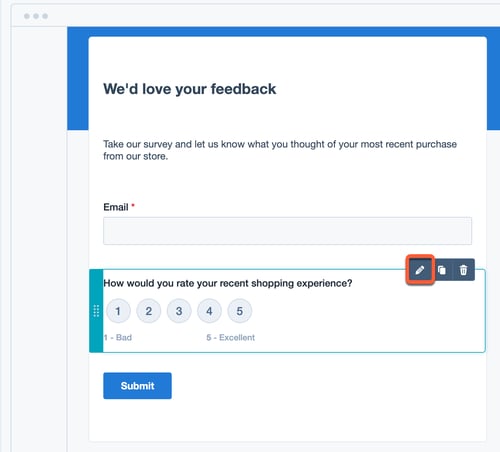
- En el panel izquierdo, haz clic en la pestaña Lógica.
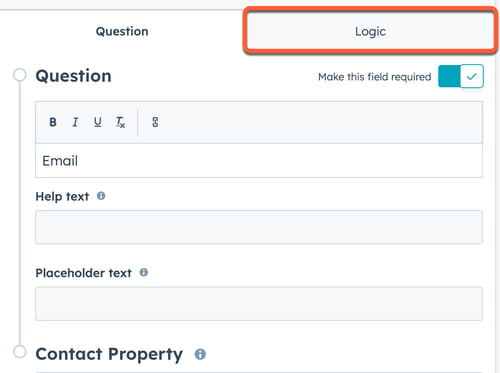
- Clic en el menú desplegable Tipo de pregunta y selecciona un tipo de pregunta .
- Clic en el primer menú desplegable[propiedad] y selecciona la regla de segmentación para tu Campo dependiente. Las opciones de este Menú desplegable varían en función del tipo de campo .
- Clic en el Menú desplegable Propiedad de respuesta y selecciona a qué propiedad de respuesta quieres asignar la pregunta. Para Crear nueva propiedad, haz clic en Crear propiedad de retroalimentación.
- Introduce texto en los campos Pregunta y Texto de ayuda.
- Haz clic en Guardar.
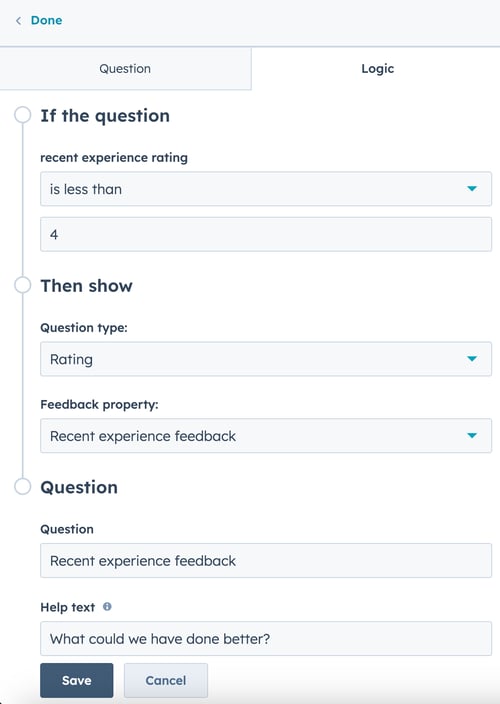
- Para Agregar otro Campo dependiente, haz clic en + Agregar regla.
- Para obtener una vista previa del campo dependiente, introduce un valor en el campo Selecciona o agrega una respuesta y, a continuación, haz clic en Vista previa. El formulario de la derecha se actualizará para mostrar cómo aparecerá el campo condicional cuando se introduzca el valor especificado. Para salir de la vista previa, haz clic en Borrar vista previa.
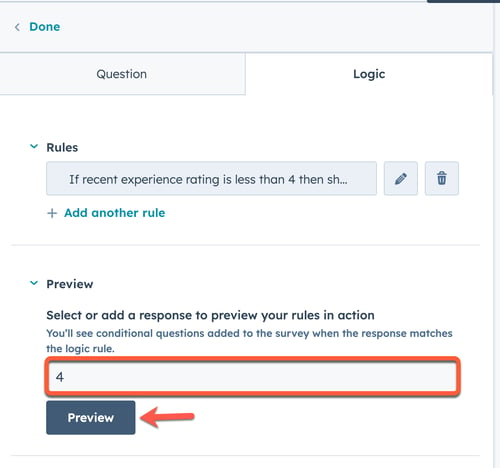
- Después de añadir todos los Campos de fórmula dependientes a la pregunta de la Encuesta, haz clic en Listo en la parte superior izquierda para seguir añadiendo preguntas a la Encuesta.
BETA
Feedback Surveys
Gracias por tus comentarios, son muy importantes para nosotros.
Este formulario se utiliza solo para recibir comentarios a la documentación. Cómo recibir ayuda con HubSpot.
